Word - Mode plan
Mode Plan
Le mode Plan convient plus particulièrement aux documents longs. Dans ce mode, chaque niveau de titre est précédé d'un signe + et tous les paragraphes sont précédés d'une puce. Ces « icônes » représentent la partie de texte qui lui est associée. Toutes les actions que vous allez effectuer sur ces signes vont affecter la totalité de la section associée. Dans le cas d'un paragraphe, cette section est le paragraphe lui-même, dans le cas d'un titre, il s'agit des paragraphes et sous-titres jusqu'au prochain titre de même niveau :
- Vous masquez/affichez une section en double-cliquant sur le signe + associé. En double-cliquant sur tous les titres de niveau 1, par exemple, vous réduisez l'affichage du document aux principaux titres. Vous obtenez le même résultat en choisissant Niveau 1 dans le champ Afficher le niveau du ruban Mode Plan :
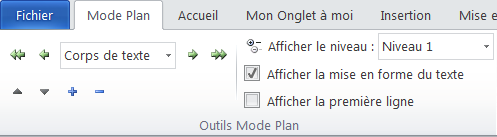
- Vous déplacez toute une section ailleurs dans le document en faisant glisser l'icône associée. Relâchez le bouton de la souris quand le trait horizontal s'affiche là où vous voulez coller la section :
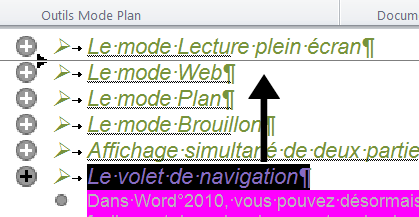
- Vous supprimez/coupez/copiez/collez une section en cliquant sur l'icône puis en appuyant respectivement sur la touche Suppr, le raccourci clavier Ctrl+X (ou clic-droit sur le texte sélectionné, puis Couper), Ctrl+C (ou clic-droit sur le texte sélectionné, puis Copier) ou Ctrl+V (ou clic-droit sur le texte sélectionné, puis Coller). Les raccourcis clavier sont détaillés au chapitre 3.
- Vous appliquez une mise en forme à toute une section en cliquant sur l'icône associée puis sur les icônes de mise en forme du ruban Accueil.
Ruban Mode Plan
Les outils proposés sur le ruban Mode Plan vont modifier l'affichage du document complet ou appliquer une action à la section sélectionnée :
 | Le paragraphe sélectionné est promu au niveau titre 1 (flèches vers la gauche) ou abaissé au niveau corps de texte (flèches vers la droite). |
| Le paragraphe sélectionné est promu au niveau supérieur (flèche vers la gauche) ou abaissé au niveau inférieur (flèche vers la droite). | |
 | Déplace la section respectivement d'une position vers le haut ou d'une position vers le bas. Cela permet de déplacer un paragraphe avant le paragraphe précédent ou après le paragraphe suivant, ou de déplacer un chapitre avant le précédent ou après le suivant, par exemple. |
 | Développe (affiche) ou réduit (masque) la section sélectionnée. |
 | Cochez cette case pour afficher uniquement la première ligne de chaque paragraphe du document (cette ligne se termine par...). |
 | Cliquez sur le triangle puis choisissez un niveau pour afficher uniquement ce niveau et les niveaux supérieurs. |
Cliquez sur le bouton Fermer le mode Plan du ruban pour rétablir le mode d'affichage Page ou choisissez un autre mode d'affichage dans le ruban Affichage.
Le texte original de cette fiche pratique est extrait de
«Tout pour bien utiliser Word 2010» (Christine EBERHARDT, Collection CommentCaMarche.net, Dunod, 2010)
